- Other guides
- Керівництво для початківців
- JOSM – Розширені можливості редагування
- Знайомство з JOSM
- Редагування в JOSM
- Обробка зібраних даних
- Інструменти редагування JOSM
- Втулки JOSM
- Втулок Opendata – дані з електронних таблиць
- Втулки Building Tools та Utilsplugin2
- Заготовки теґів в JOSM
- JOSM – Створення власних заготовок
- Зв'язки в JOSM
- Аерофотознімки
- JOSM додавання tms, wms чи wmts знімків
- Виправлення зсуву зображень
- JOSM – розв’язання конфліктів
- Координація зусиль
- Мапінг на смартфоні, GPS та Field Papers
- Дані OSM
- Додаткова інформація
|
|
Заготовки теґів в JOSM
Якщо ви вже деякий час користуєтесь JOSM, то ви вже щось розумієте що таке теґи та заготовки. Кожен об’єкт визначається за двома речами – по-перше, це геометрія (точка, лінія чи полігон та їх знаходження), і по-друге, це атрибути об’єктів, які зазначаються у вигляді теґів. Коли ви креслите об’єкт і обираєте з меню Заготовки відповідний пункт, правильні теґи призначаються об’єкту автоматично. Якщо вам подобається користуватись заготовками і ви бажаєте додати теґи, яких немає у меню, або ви бажаєте використовувати ваші власні набори теґів, що робити? В цьому випадку, ви можете додати додатковий елемент в меню Заготовки. В цім розділі ми розглянемо, як це зробити, а в наступному розділі ви дізнаєтесь як створювати власні заготовки. Додавання заготовокМеню та підменю, що утворюють меню Заготовки зберігаються в спеціальних файлах, які містять опис як створювати діалоги, що з’являються, коли ви обираєте відповідну заготовку, а також описує набори теґів які додаються до об’єкта відповідно до зробленого вами вибору. Файли із заготовками можна додавати в JOSM як з онлайн джерел, так і ті, що зберігаються на вашому комп’ютері.
Чи був цей розділ корисним?
Дайте нам знати та допоможіть нам покращити цей посібник!
|


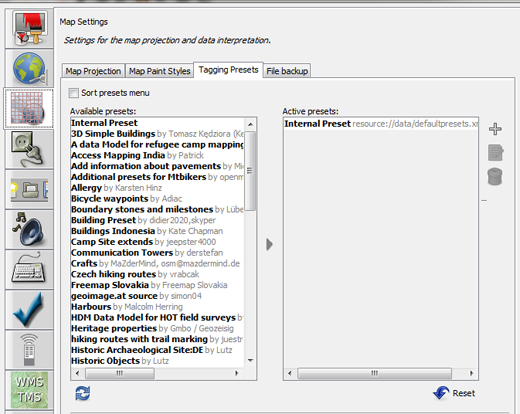

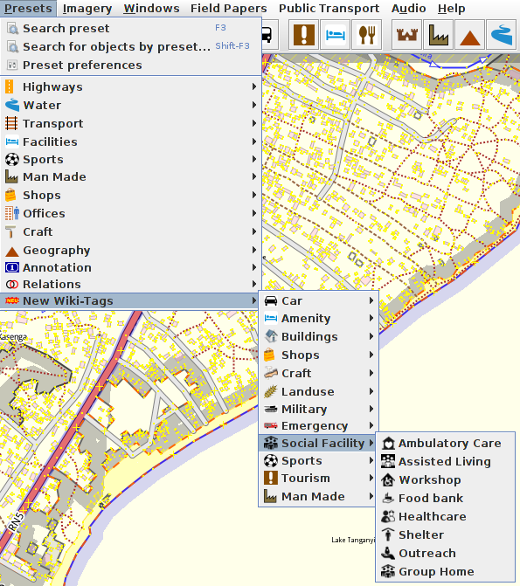

 Повернутись до початку сторінки
Повернутись до початку сторінки